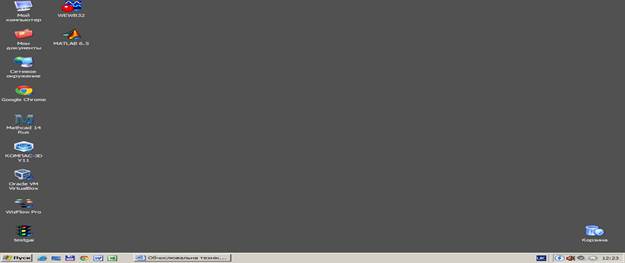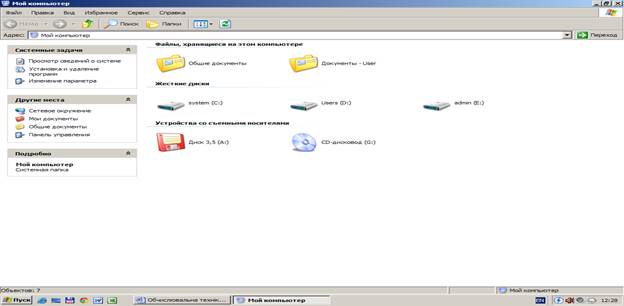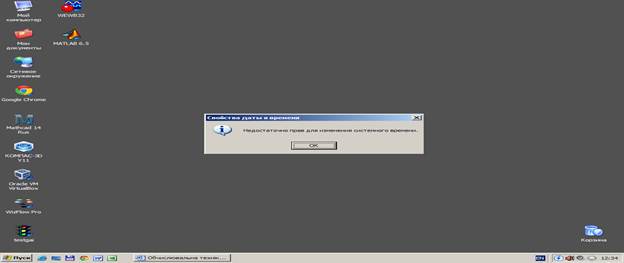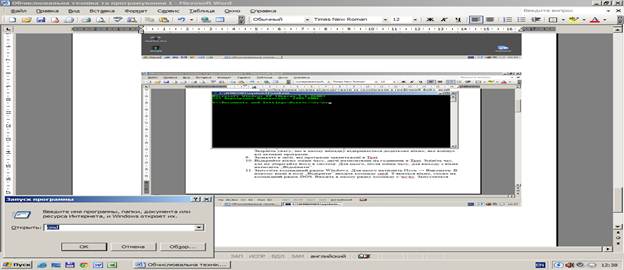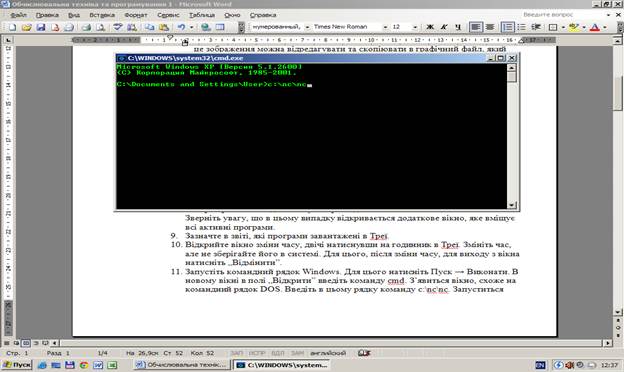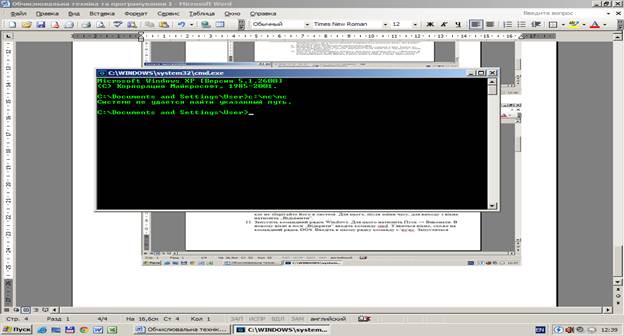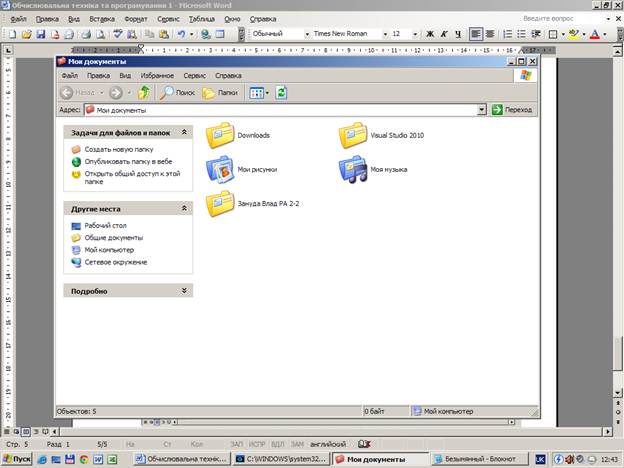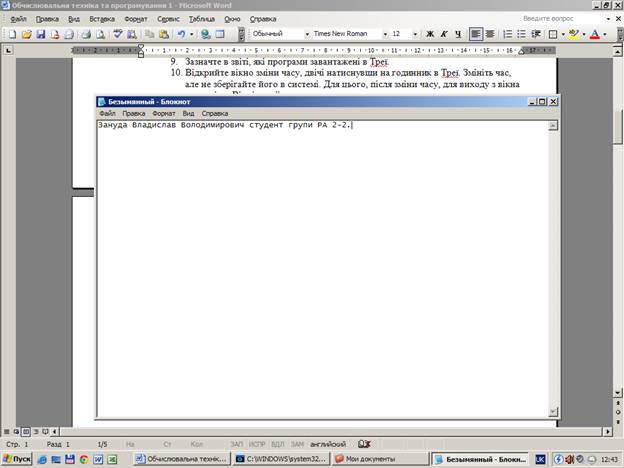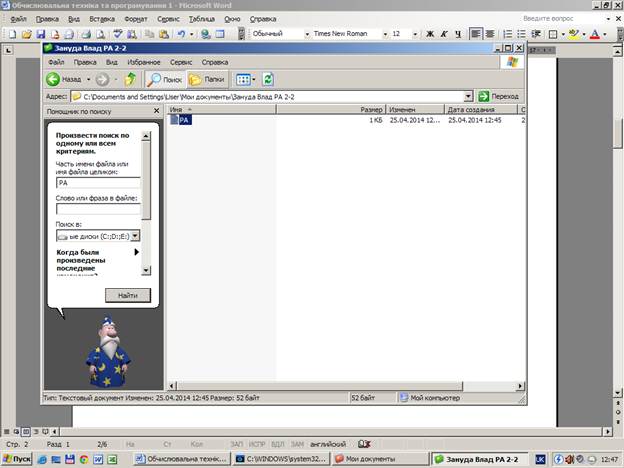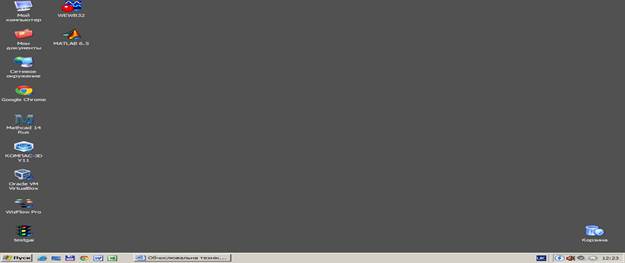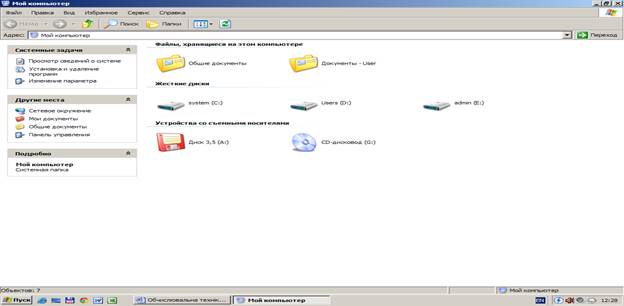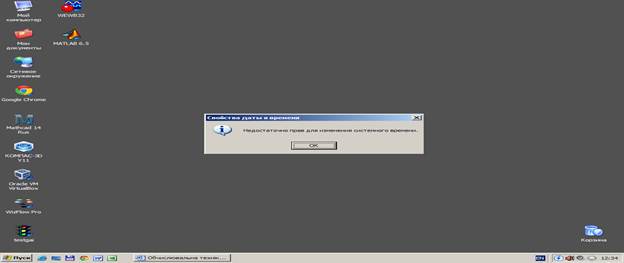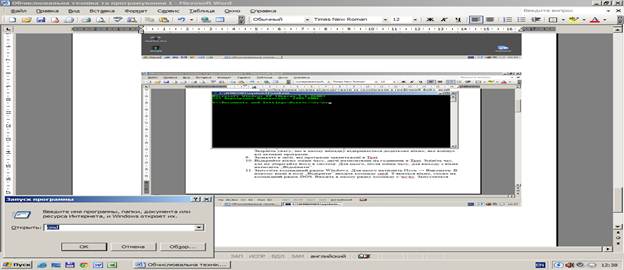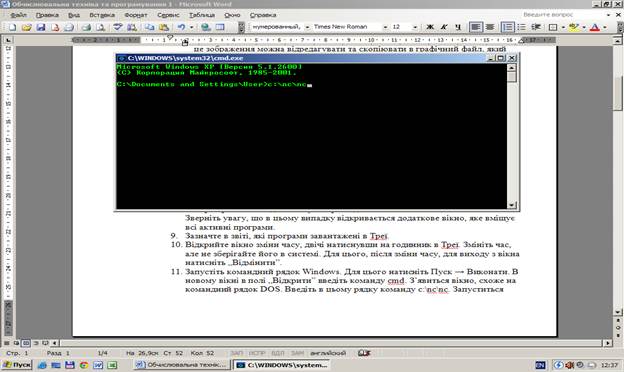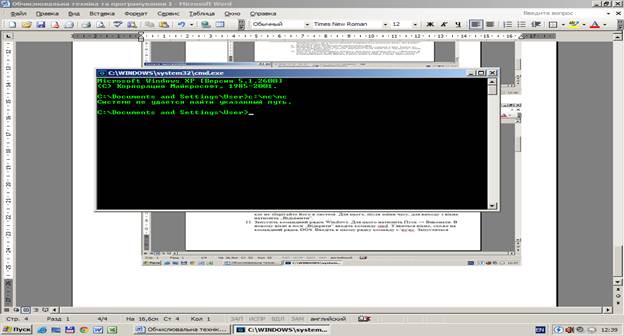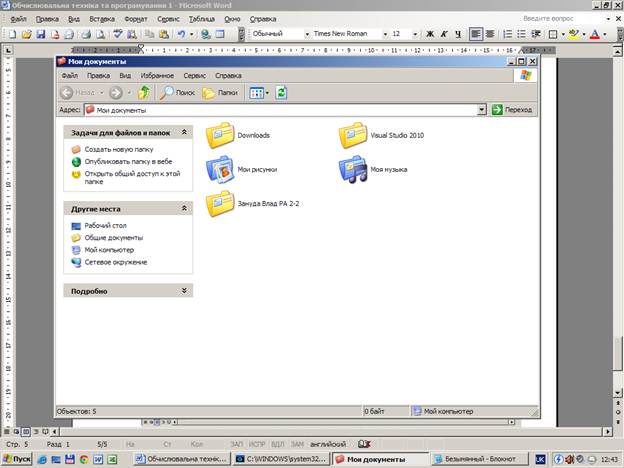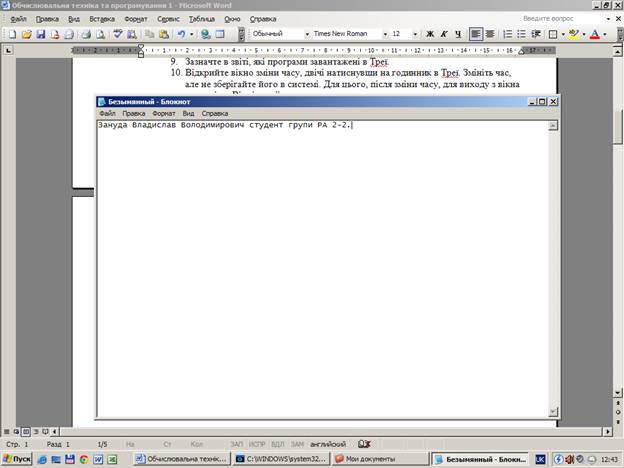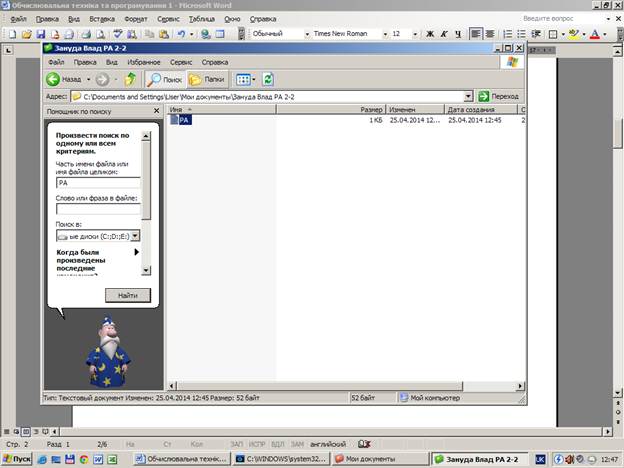Мета роботи: Опанувати основи роботи з операційною системою Windows. Ознайомитися з прикладним програмним забезпеченням операційної системи.
- Теоретичні відомості.
Панель задач – смуга внизу екрана, біля кнопки „Пуск”, де зображуються кнопки з активними програмами.
Трей – невеличка смуга внизу екрана, поруч із Панеллю задач. Як правило, в треї зберігаються перемикач мови, час, та інші системні програми.
Під час виконання лабораторної роботи, студентам необхідно вставляти в звіт багато графічних зображень вікон. Для цього можна скористатися наступним методом:
1. Скопіюйте зображення на екрані за допомогою клавіші Print Screen. Якщо Ви хочете скопіювати не все зображення на екрані, а тільки активне вікно – скористуйтеся комбінацією Alt + Print Screen. В цьому разі скопіюється тільки та частина екрану, яку займає активне вікно.
2. Відкрийте будь-яку графічну програму, яка підтримує роботу з буфером обміну. Можна скористатися стандартною програмою „Paint”. Для цього виберіть: Пуск → Всі програми → Стандартні → Paint.
3. Знаходячись в програмі Paint, виберіть меню „Правка” → „Вставити”. Після цього в області редагованого зображення з’явиться зображення екрану. Тепер це зображення можна відредагувати та скопіювати в графічний файл, який згодом вставити в звіт лабораторної роботи.
- Завдання на лабораторну роботу.
1. Завантажте операційну систему.
2. Зверніть увагу на значки „Мій комп’ютер”, „Мої документи” та „Корзина” на робочому столі. Розберіть яку інформацію містить кожен з цих значків.
3. Скопіюйте зображення робочого столу в звіт, скористувавшись Print Screen.
4. Відкрийте вікно „Мій комп’ютер”. Скопіюйте його зображення в звіт за допомогою комбінації клавіш Alt + Print Screen.
5. Запустіть програму Провідник. Для цього відкрийте Пуск → Всі програми → Стандартні → Провідник. Навчіться переміщуватися по різним папкам за допомогою „Дерева папок”, яке знаходиться у вікні ліворуч.
6. Не закриваючи Провідник, відкрийте Калькулятор, відкривши Пуск → Всі програми → Стандартні → Калькулятор. Спробуйте виконати в ньому прості обчислення.
7. За допомогою „Панелі задач” поверніться назад, до Провідника.
8. Тепер перемістіться до Калькулятора за допомогою комбінації клавіш Alt + Tab. Зверніть увагу, що в цьому випадку відкривається додаткове вікно, яке вміщує всі активні програми.
9. Зазначте в звіті, які програми завантажені в Треї.
10. Відкрийте вікно зміни часу, двічі натиснувши на годинник в Треї. Змініть час, але не зберігайте його в системі. Для цього, після зміни часу, для виходу з вікна натисніть „Відмінити”.
11. Запустіть командний рядок Windows. Для цього натисніть Пуск → Виконати. В новому вікні в полі „Відкрити” введіть команду cmd. З’явиться вікно, схоже на командний рядок DOS. Введіть в цьому рядку команду c:\nc\nc. Запуститься Norton Commander. Вийдіть з нього натиснувши F10. Закрийте командний рядок.
12. Зайдіть в папку „Мої документи”, створіть нову папку з будь-яким ім’ям. В середині цієї папки створіть текстовий файл.
13. Відкрийте створений файл за допомогою програми „Блокнот” (запустивши Пуск → Всі програми → Стандартні → Блокнот або просто двічі натиснувши на створеному файлі лівою кнопкою миші). Заповніть цей файл текстовою інформацією та збережіть її.
14. Завантажте програму пошуку файлів. Для цього запустіть Пуск → Пошук. Спробуйте знайти створений файл.
15. Оформіть звіт за допомогою будь-якого текстового редактору, який забезпечує вставлення в текст графічної інформації. Наприклад, Word, WordPad, Open Office та інші.
Звіт
Звіт з лабораторної роботи повинен вміщувати:
- Титульну сторінку.
- Постановку задачі.
- Хід роботи.
- Отримані результати.
- Висновки.
Контрольні питання
- Прикладні програми.
- Системні програми.
- Робота з Панеллю задач.
- Запуск програм.
- Основні значки робочого столу.
- Пошук файлів.
- Робота з командною строкою.
- Робота з часом.